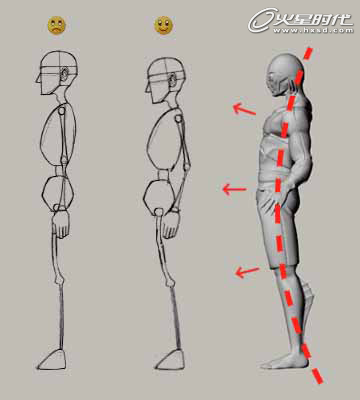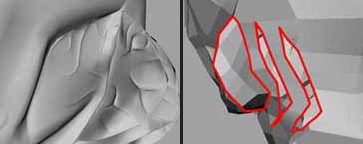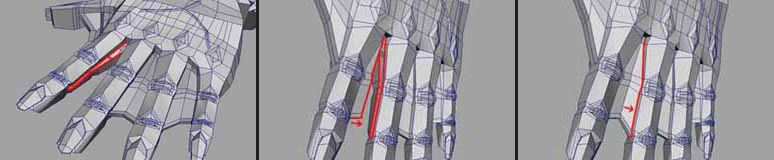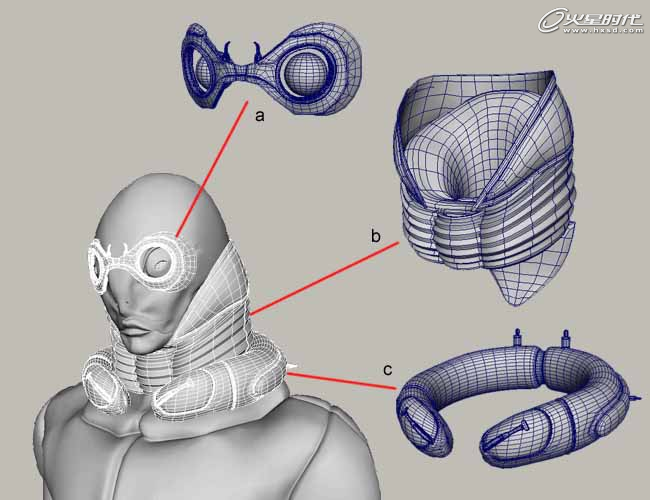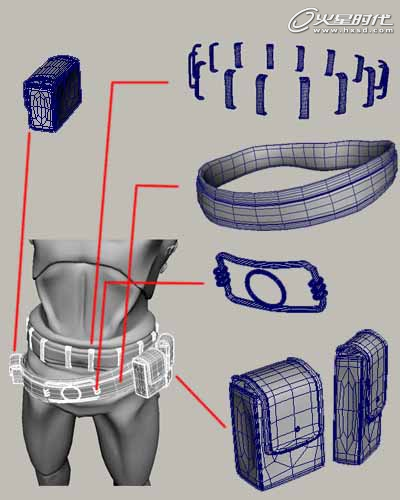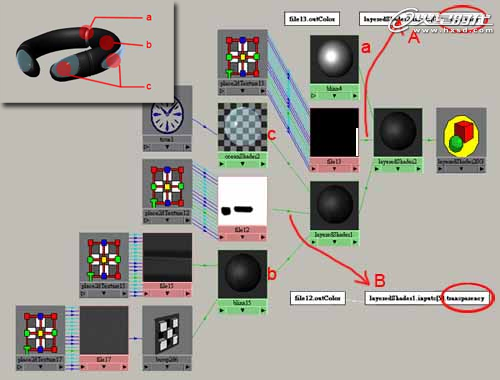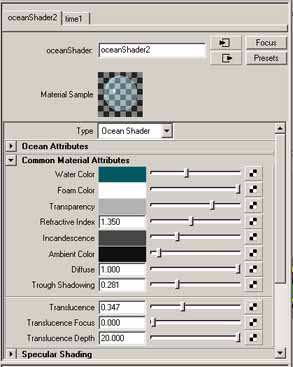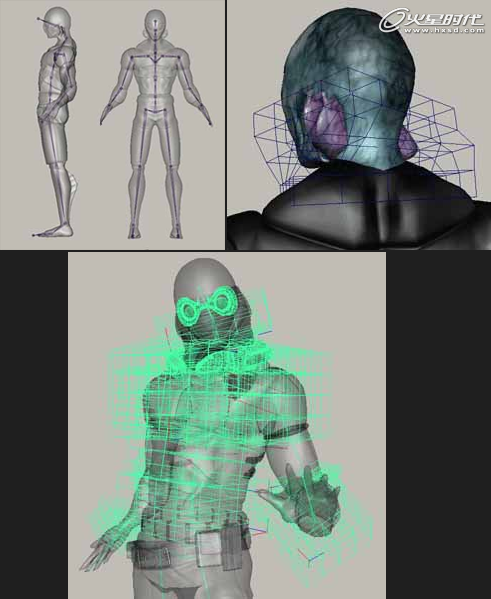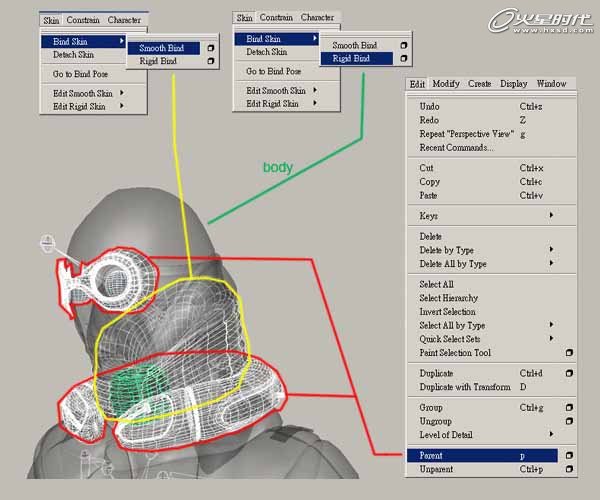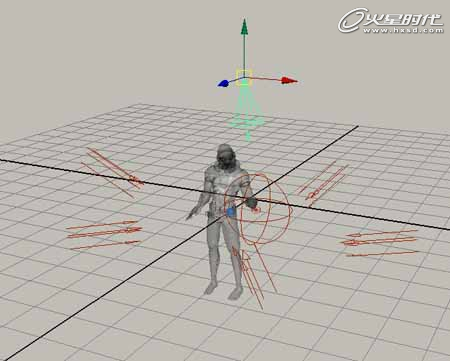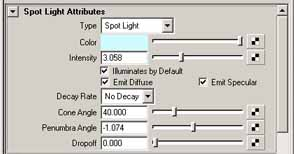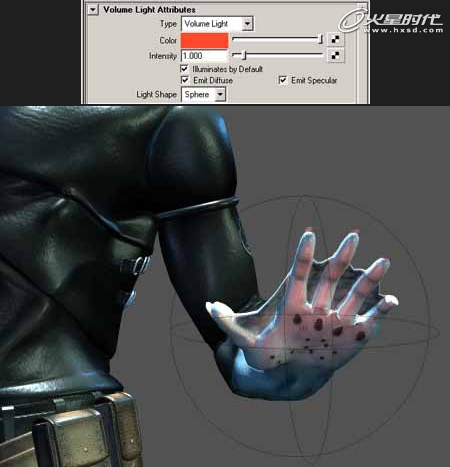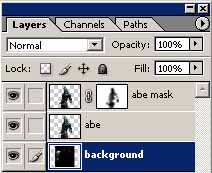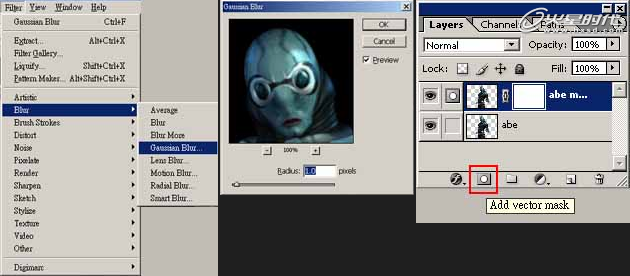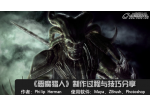УГMayaҙтФмЎ¶өШӘzДРҫфЎ·ф~ИЛФмРН(3)
ҒнФҙЈәҫW(wЁЈng)Ҫj
ЧчХЯЈәadmin

Ң§СФЈә
Abe SapienФЪУ°Ж¬ЦРКЗТ»ӮҖф~ИЛ��Ј¬ЛыУРиұәНИщ��Ј¬Ц»ДЬФЪЛ®АпәфОь��Ј¬ЛщТФФЪк‘өШЙПұШнҡҙ©ЦшТ»МЧәфОьФOӮд��Ў��ЈҝӮЦ®��Ј¬ҪЗЙ«КЗХыуwҪЁДЈ��Ј¬И»әујУЙПСbӮд��Ј¬ЧоәуФЪ PhotoshopАпМнјУұіҫ°��ЎЈЯ@ӮҖҪЗЙ«ҢЩУЪВ”ГчҷCЦЗөДоҗРН��Ј¬ЛьөД„УЧчЧЛ‘B(tЁӨi)…ўҝјБЛлҠУ°��ЎЈһйБЛ·ыәПлҠУ°ЦРЖбәЪөДӯh(huЁўn)ҫіәНГчББөДҪЗЙ«ДЗ·NҢҰұИөДёРУX��Ј¬ФЪҪЗЙ«ЙП·Ҫ·ЕЦГБЛТ»ұKҫЫ№вҹф��Ј¬ҫНәГПс№вҸДЛ®ГжЙПХХЙдПВҒн��ЎЈкPУЪІұЧУЙПСbқMЛ®өДәфОьПөҪy(tЁҜng)��Ј¬ҢўФЪәуГжҪйҪBИзәОЦЖЧчЛьДЗ·NАпГжУРЛ®өДІДЩ|(zhЁ¬)Р§№ы��ЎЈ
ПВГжҪМіМй_Кј
ҪЁДЈ
ФЪҪЁДЈЗ°ТӘБЛҪвТ»ӮҖИЛөДХҫБўЧЛ„ЭЎЈІ»№ЬКЗДРИЛЯҖКЗЕ®ИЛ��Ј¬һйБЛұЈіЦЖҪәв��Ј¬ЛыӮғҸДӮИГжҝҙ‘ӘФ“КЗТ»—lЗъҫҖ¶шІ»КЗЦұҫҖ��ЎЈБЛҪвЯ@Т»ьcәу��Ј¬ҫНҝЙТФй_КјҪЁДЈБЛ��ЎЈ
ОТІЙУГТ»ӮҖ¶аЯ…РО·ҪүKҸДХыуwөҪҫЦІҝөДҪЁДЈ·ҪКҪ��Ј¬ХыӮҖҪЁДЈ№ӨЧч¶јКЗФЪMayaЦРНкіЙ��Ј¬ӣ]УРК№УГоҗЛЖZBrushЦ®оҗөДҪЁДЈЬӣјю��ЎЈБнНв��Ј¬КХјҜТ»Р©ПакPҲDЖ¬Ччһй…ўҝјТІКЗ·ЗіЈұШТӘөД��ЎЈ
КЧПИЧціц»щұҫРО‘B(tЁӨi)��Ј¬И»әуCPSІўзRПс��ЎЈФЪЦЖЧчНкХыуwөДРО оәу��Ј¬ҫНҝЙТФй_Кјёщ“ю(jЁҙ)ХХЖ¬ҒнЧцјҡЦВөДҪЁДЈБЛ��ЎЈЈЁҲD01Ј©
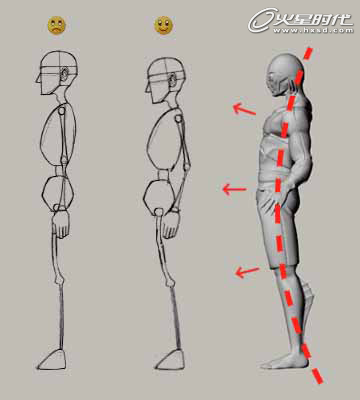
ҲD01
Ищ
ФЪұнГжЙПЦЖЧчТ»Р©ң\өДСӘ№Ь��ЎЈПИЦЖЧчТ»н“��Ј¬И»әуҸНЦЖіцБнғЙӮҖ��ЎЈЈЁҲD02Ј©
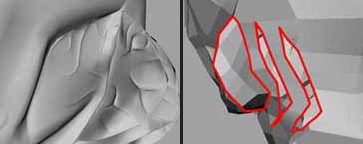
ҲD02
о^
о^Іҝ·ЗіЈкPжI��Ј¬Abe SapienөДЦчТӘМШХчҫНКЗЛыПсф~Т»ҳУөДо^��ЎЈФЪЛыөДДҳоaЦЖЧчҺЧӮҖҝЧ��Ј¬И»әуФЩМнјУТ»Р©СӘ№Ь��ЎЈСЫҫҰКЗҸДХыуwҪЁіц¶шІ»КЗҶОӘҡЦЖЧчөД��ЎЈкPУЪЧмІҝ��Ј¬ЕcИЛөДЧмПаұИ��Ј¬ЛыөДЧмТӘРЎТ»Р©��Ј¬¶шЗТЧмҪЗПВҙ№��Ј¬ұMБҝТФф~өДЧмЧчһй…ўХХЈ¬УӣөГЛыөДЧмЙП·ҪУРТ»өАЗъҫҖөД°јІЫ��ЎЈЯ@Р©јҡ№қ(jiЁҰ)ҢҰУЪМбёЯЧчЖ·өДХжҢҚ¶И·ЗіЈЦШТӘ��ЎЈЈЁҲD03Ј©

ҲD03
иұ
Abe SapienөДЦёйgУРиұ��ЎЈИзҲDЛщКҫ��Ј¬К№УГExtrudЯBҪУғЙӮҖЦёо^Ц®йgөДІҝ·Ц��Ј¬ІўұЈБфТ»¶ЁөДәс¶И��ЎЈЈЁҲD04Ј©
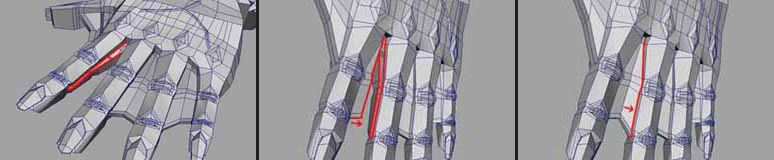
ҲD04
ФЪОТКХјҜөДлҠУ°ҲDЖ¬ЦР��Ј¬ӣ]УРкPУЪЛыөДКЦөДМШҢ‘��ЎЈө«КЗОТЯҖКЗ°l(fЁЎ)¬F(xiЁӨn)БЛТ»Р©МШХч��ЎЈұИИзЛыөДКЦХЖЭ^ҙу��Ј¬КЦЦёЭ^йL��Ј¬ЧоЦШТӘөДКЗЛыөДЦёјЧйL¶шЗТјв��ЎЈЛыөДКЦұіәНЖӨДwТ»ҳУКЗҫGЙ«өД��Ј¬КЦХЖ„tКЗҺ§УРЧШЙ«°ЯьcөД°ЧЙ«��ЎЈЯ@Р©јҡ№қ(jiЁҰ)¶јКЗЧчЖ·әГүДөДкPжI��ЎЈЈЁҲD05Ј©

ҲD05
СbӮд
ҙуІҝ·ЦСbӮдК№УГБЛNurbsҪЁДЈ��Ј¬УИЖдКЗәфОьЖчК№УГNurbsіЙРО·ЗіЈ·Ҫұг��ЎЈЈЁҲD06Ј©
a��ЎўСЫЦйҶОӘҡҪЁіц��Ј¬ІўәНСЫХЦҪYәПөҪТ»Жр��ЎЈСЫХЦөДғЙёщҪрҢЩЦ§јЬҶОӘҡҪЁіц��ЎЈЖдУаКЗХыуwҪЁДЈ��ЎЈ
b��ЎўК№УГNurbsҪЁДЈ��ЎЈ
c��ЎўҲAӯh(huЁўn)һйТ»ӮҖХыуw��Ј¬ҪрҢЩБгјюҶОӘҡҪЁіцЎЈЯ@Р©ОпуwҢўК№УГІ»Н¬өДоҒЙ«Ғнұн¬F(xiЁӨn)І»Н¬өДІДЩ|(zhЁ¬)��ЎЈ
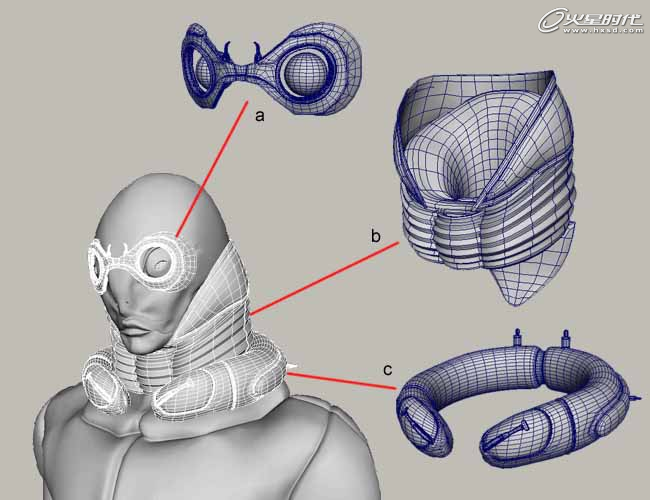
ҲD06
СьҺ§әНҝж°ь
ЦЖЧчСьҺ§әНҝж°ьІўІ»ҸНлs��Ј¬Ц»ТӘ°СОХәГәПЯmөДіЯҙзІўЯmәПСьІҝөДРО оҫНРР��ЎЈһйБЛЧҢСь°ьҝҙЙПИҘёьХжҢҚ��Ј¬ҝЙТФФЪЛьөДЯ…ҫүМнјУТ»ИҰУІЯ…��ЎЈЈЁҲD07Ј©
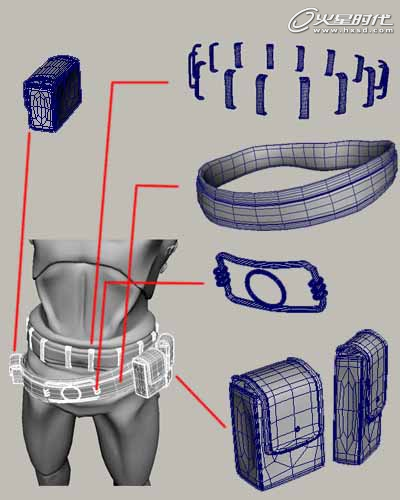
ҲD07
ЩNҲD
Йнуw
ОТПИҢўөН¶аЯ…РОөДДЈРНТ»°лХ№й_ҫҖҝт��Ј¬ФЪЩNҲDәуК№УГCPS№в»¬ІўзRПс��ЎЈ
КЧПИОТҢўЙнуw·ЦіЙо^��ЎўИщ��ЎўЙПЙн��ЎўҙуНИ��ЎўРЎНИ��ЎўД_ХЖ��ЎўЙПұЫ��ЎўРЎұЫәНКЦХЖЯ@ҺЧӮҖІҝ·Ц��Ј¬И»әуФЪPhotoshopАLЦЖәГЩNҲD��Ј¬И»әуЮDіЙ»Т¶ИҲDІўХ{(diЁӨo)ХыҢҰұИ¶ИТФЙъіЙBump MapЈЁҲD08Ј©

ҲD08
СbӮд
ОТК№УГғЙӮҖГЙ°еҢўҲAӯh(huЁўn)·ЦіЙa��Ўўb��Ўўc 3·NІ»Н¬ІДЩ|(zhЁ¬)өДІҝ·Ц��Ј¬aһйҪрҢЩ��Ј¬bКЗЛЬДz��Ј¬cОТК№УГБЛOcean ShaderҒнөГөҪЛ®өДІДЩ|(zhЁ¬)��ЎЈ
BКЗbәНcөДГЙ°е��Ј¬УГҒнҢўЛьӮғ·Цй_іЙІ»Н¬өДІДЩ|(zhЁ¬)ҢЩРФ��ЎЈЦ®әуФЩК№УГAГЙ°еҢўaІДЩ|(zhЁ¬)·ЦлxіцҒн��ЎЈЈЁҲD09Ј©
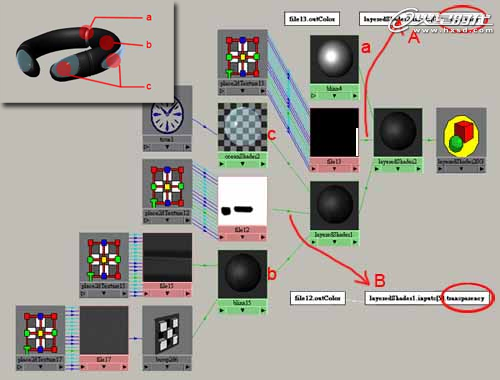
ҲD09
Ocean Shader
Wave Length Mix/MaxЈәУГУЪХ{(diЁӨo)ХыІЁйLөДЧоРЎәНЧоҙуЦөЎЈ
Wave HeightЈәК№УГЗъҫҖҝШЦЖІЁөДёЯ¶И��ЎЈҷMЭSұнКҫІЁйL��Ј¬ҝvЭSұнКҫІЁёЯ��ЎЈ
Wave TurbulenceЈәК№УГЗъҫҖҝШЦЖІЁөДОЙҒy¶И��ЎЈ
Wave PeakingЈәК№УГЗъҫҖҝШЦЖІЁРО��ЎЈ”ө(shЁҙ)ЦөФҪРЎФҪЖҪ»¬��Ј¬·ҙЦ®ТаИ»��ЎЈ
Foam EmissionЈәЙъіЙІЁАЛЙПөДЕЭДӯ��ЎЈЕЭДӯЦ»КЗНЁЯ^оҒЙ«ұн¬F(xiЁӨn)іцҒн��Ј¬ІўІ»•ю®a(chЁЈn)ЙъХжХэөДЕЭДӯРО о��ЎЈ
Common Material AttributesЈәХ{(diЁӨo)№қ(jiЁҰ)ІЁАЛәНЕЭДӯөДоҒЙ«��ЎўНёГч¶И��ЎўНЖЯMР§№ыТФј°ЖдЛьТ»Р©ҢЩРФЯxн—��ЎЈЈЁҲD10Ј©
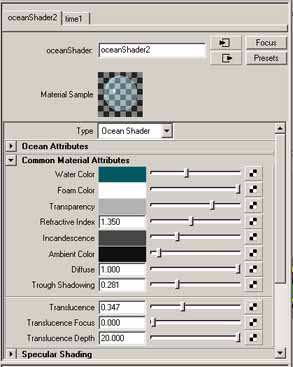
ҲD10
Ҫү¶Ё
ОТК№УГJointҒнЛЬФмДЈРНМШ¶ЁөДЧЛ„ЭЈ¬ӣ]УРУГоҗЛЖFinalRigөИөДЖдЛьЬӣјю��ЎЈ
ЖдйgОТК№УГБЛҙуБҝөДFlexorҒнХ{(diЁӨo)ХыкP№қ(jiЁҰ)МҺөДЯ\„УЧғРО��ЎЈФЪДЈРНәН№ЗчАҪү¶ЁЗ°��Ј¬ЧоәГПИ®ӢіцҪЗЙ«өДЧЛ„Э��Ј¬Я@ҳУФЪЦ®әуХ{(diЁӨo)ХыкP№қ(jiЁҰ)ЧғРОөДЯ^іМЦР•юёьГчҙ_Т»Р©��ЎЈТтһйиұөДҫү№К��Ј¬КЦЦёөДІҝ·ЦТІТӘМШ„eЧўТв��Ј¬Х{(diЁӨo)ХыІ»әГҫН•юБСй_��ЎЈЈЁҲD11Ј©
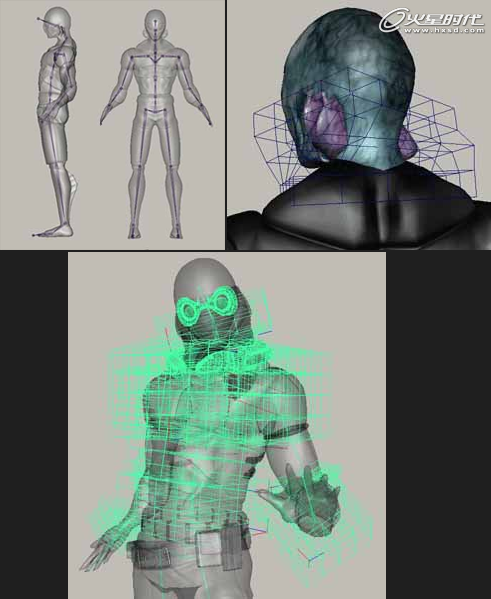
ҲD11
ҫGЙ«ЈәТтһйКЗИЛоҗөДЙнуw��Ј¬ЛщТФК№УГRigid BindДЈКҪҪү¶Ё��ЎЈТтһйФЪҪү¶Ёәу��Ј¬№ЗчАҫН•юҢҰДЈРН®a(chЁЈn)ЙъЧчУГ��Ј¬ТтҙЛФЪЦ®З°ҫНТӘҢўFlexorңКӮдәГ��ЎЈ
ьSЙ«ЈәТтһйІұЧУЙПөДСbӮдУРИбЬӣөДҸ—РФ��Ј¬ЛщТФК№УГSmooth BindҪү¶Ё��ЎЈ
јtЙ«ЈәСЫХЦ��ЎўСЫЗтәНСbқMЛ®өДәфОьЖчҸДДі·NТвБxЙПҝЙТФұ»ХJ¶Ёһй„ӮРФОпуw��Ј¬І»•ю®a(chЁЈn)ЙъРОЧғ��Ј¬ТтҙЛОТЦ»Ңў№ЗчАФOһйЛьӮғөДёёОпуwҒнҝШЦЖЛьӮғөДЯ\„У��ЎЈЈЁҲD12Ј©
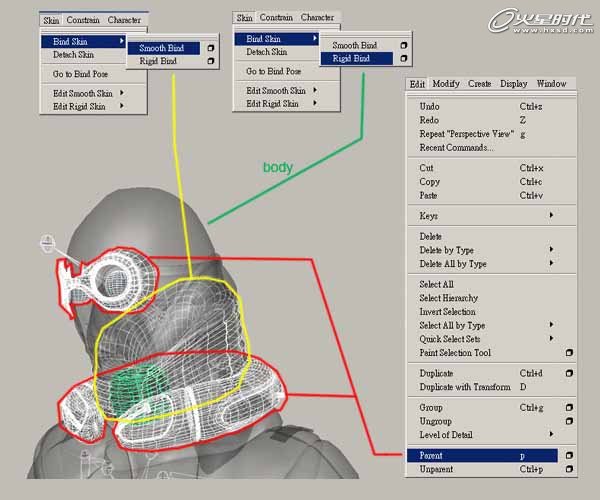
ҲD12
ҹф№в
ОТК№УГБЛ5ӮҖЖҪРР№в��Ј¬Т»ӮҖуw·e№в��Ј¬Т»ӮҖн”ІҝөДҫЫ№вҹф��ЎЈ
Цч№в
Цч№вУГУЪХХББЦчуw��ЎЈОТК№УГҸДЙП·ҪХХЙдПВҒнөДҫЫ№вҹфЧчһйЯ@ӮҖәЪ°өҲцҫ°өДЦч№в��ЎЈЈЁҲD13Ј©
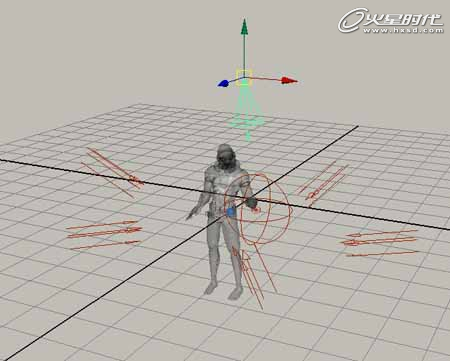
ҲD13
Эo№в
һйБЛЕдәПҪЗЙ«ҫGЙ«өДДwЙ«��Ј¬ОТК№УГ5ұKЗаЙ«өДЖҪРР№вҹфҒнХХББӯh(huЁўn)ҫі��ЎЈЈЁҲD14Ј©
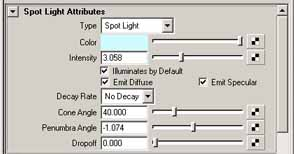
ҲD14
уw·e№в
ОТК№УГТ»ӮҖіИЙ«№вХХББКЦХЖөДІҝО»Ј¬ҪиТФҢҰұИКЦХЖәНДwЙ«өДІ»Н¬��ЎЈОТНЁЯ^ЛҘңp·¶ҮъҒнҝШЦЖХХГч��Ј¬ІўҢўЛьөДББ¶ИұЈБфһйД¬ХJ��ЎЈЈЁҲD15Ј©
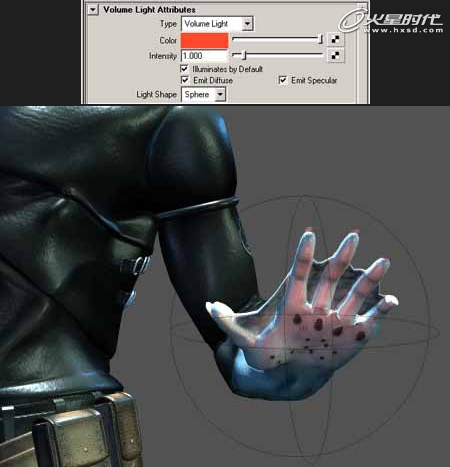
ҲD15
әПіЙ
3D№ӨЧчНкіЙәу��Ј¬ОТФЪPhotoshopЦРһйҪЗЙ«әПіЙЙПұіҫ°��ЎЈұіҫ°ҒнЧФУЪлҠУ°ІўЧчБЛТ»Р©Х{(diЁӨo)Хы��ЎЈРиТӘәПіЙөДҲDПс№І·Ц3ҢУЈәұіҫ°��Ј¬ҪЗЙ«��Ј¬әНГЙ°е��ЎЈЈЁҲD16Ј©
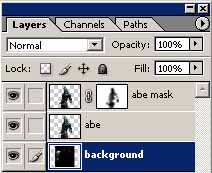
ҲD16
ГЙ°е
ОТҒнЦvТ»ПВГЙ°еөДЦЖЧч·Ҫ·Ё��ЎЈПИҢўMayaдЦИҫөДҲDПсҢ§ИлөҪPhotoshopАп��Ј¬ІўГьГыһйabe mask��ЎЈИ»әу‘ӘУГёЯЛ№ДЈәэ��Ј¬°лҸҪһй1��ЎЈьc“фAdd vector maskМнјУТ»ӮҖГЙ°е��ЎЈЈЁҲD17Ј©
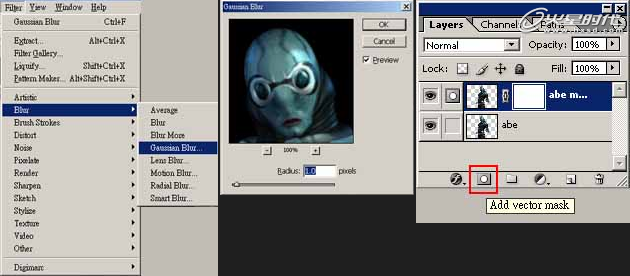
ҲD17
Ц®әуФЪұЈіЦҪЗЙ«Я…ҫүДЈәэөДЗ°МбПВ��Ј¬ұMБҝЗеіэөфәЪЙ«өДұіҫ°��ЎЈЦЖЧчЯ@ӮҖГЙ°еөДДҝөДКЗһйБЛТӘ®a(chЁЈn)ЙъДЈәэөДР§№ыҒнһйҲDПсФцјУҫ°Йо��Ј¬К№ҪЗЙ«ҝҙЙПИҘёьХжҢҚ��ЎЈЈЁҲD18Ј©

ҲD18
ҢҰұіҫ°ҲD‘ӘУГёЯЛ№ДЈәэ��Ј¬°лҸҪһй3��Ј¬УГУЪДЈ”Mҫ°ЙоР§№ы��ЎЈЈЁҲD19Ј©

ҲD19
ЧоҪKР§№ыЈЁҲD20Ј©

ҲD20